Ubuntu16.04 軟件商店閃退打不開
sudo apt-get updatesudo apt-get dist-upgrade# 應該執行一下更新就好,不需要重新安裝軟件中心 sudo apt-get install –reinstall software-center
?
Ubuntu16.04 深度美化
https://www.jianshu.com/p/4bd2d9b1af41
?
Ubuntu18.04 美化
https://www.cnblogs.com/lishanlei/p/9090404.html
https://blog.csdn.net/ice__snow/article/details/80152068
一、Chrome瀏覽器?
ubuntu軟件中心應該搜不到Chrome,可以去官網下載安裝包,也可以用命令行安裝
# 將下載源加入到系統的源列表 # 如果返回“地址解析錯誤”等信息,可以百度搜索其他提供 Chrome 下載的源,用其地址替換掉命令中的地址。 sudo wget http://www.linuxidc.com/files/repo/google-chrome.list -P /etc/apt/sources.list.d/ # 導入谷歌軟件的公鑰,用于下面步驟中對下載軟件進行驗證。 # 如果順利的話,命令將返回“OK” wget -q -O - https://dl.google.com/linux/linux_signing_key.pub | sudo apt-key add - # 對當前系統的可用更新列表進行更新 # 這是許多 Linux 發行版經常需要執行的操作,目的是隨時獲得最新的軟件版本信息。 sudo apt-get update# 谷歌 Chrome 瀏覽器(穩定版)的安裝 sudo apt-get install google-chrome-stable# 啟動谷歌 Chrome 瀏覽器,然后鎖定到啟動器 /usr/bin/google-chrome-stable
參考鏈接:?https://jingyan.baidu.com/article/335530da98061b19cb41c31d.html
為chrom安裝flash播放器(沒有試過,就是記下)?
屏幕右上角,“系統設置”–>“軟件和更新”–>“其它軟件”
勾選“Canonical合作伙伴”,? ?點擊“關閉”?
sudo apt install adobe-flashplugin
?
二、Plank
(一)在 Ubuntu 里如何下載、安裝和配置 Plank Dock
sudo add-apt-repository ppa:docky-core/stable sudo apt-get update sudo apt-get install plank
安裝成功后,你就可以在 Unity Dash里通過輸入 Plank 來打開該應用,或者從應用菜單里面打開,如果你沒有使用 Unity 環境的話。
也可以直接通過plank命令打開
(二)安裝plank后,自啟動
搜索“啟動應用程序”, 打開啟動應用程序首選項
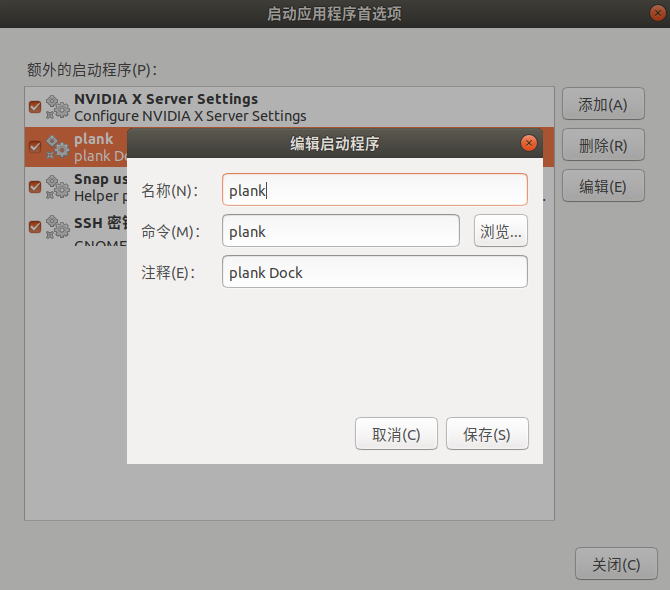
(三)Plank開機自啟動導致 注銷、登錄選項錯亂
解決辦法:延遲啟動:
# /usr/share/applications sudo gedit plank.desktop# 在plank.desktop加一行: X-GNOME-Autostart-Delay=20
?
三、***
參考鏈接:https://www.litcc.com/2016/12/29/Ubuntu16-shadowsocks-pac/
去這里下載最新的版本是后綴為.AppImage的文件:https://github.com/shadowsocks/shadowsocks-qt5/releaseschmod a+x ***-Qt5-3.0.1-x86_64.AppImage
./***-Qt5-3.0.1-x86_64.AppImage 創建一個桌面快捷方式
1.將AppImage文件拷貝到opt文件夾下
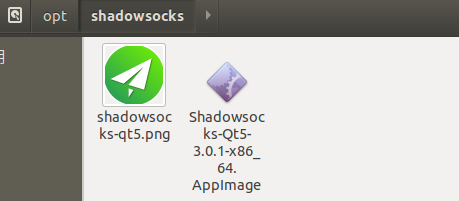
2.打開/usr/share/Application,新建shadowsocks-qt5.desktop
寫入下面這些代碼,注意Icon、Exec這兩項要換成自己的(路徑記得改)
[Desktop Entry] Type=Application Version=V3.0.1alpha Encoding=UTF-8 Name=shadowsocks-qt5 Comment=shadowsocks qt application Icon=/opt/shadowsocks/shadowsocks-qt5.png Exec=/opt/shadowsocks/***-Qt5-3.0.1-x86_64.AppImage Terminal=false StartupNotify=true Categories=Internet MimeType=application/shadowsocks

?
安裝完***之后,添加自己的連接,配置自己的ss服務器
可以開啟全局代理(一般不建議這樣),如下
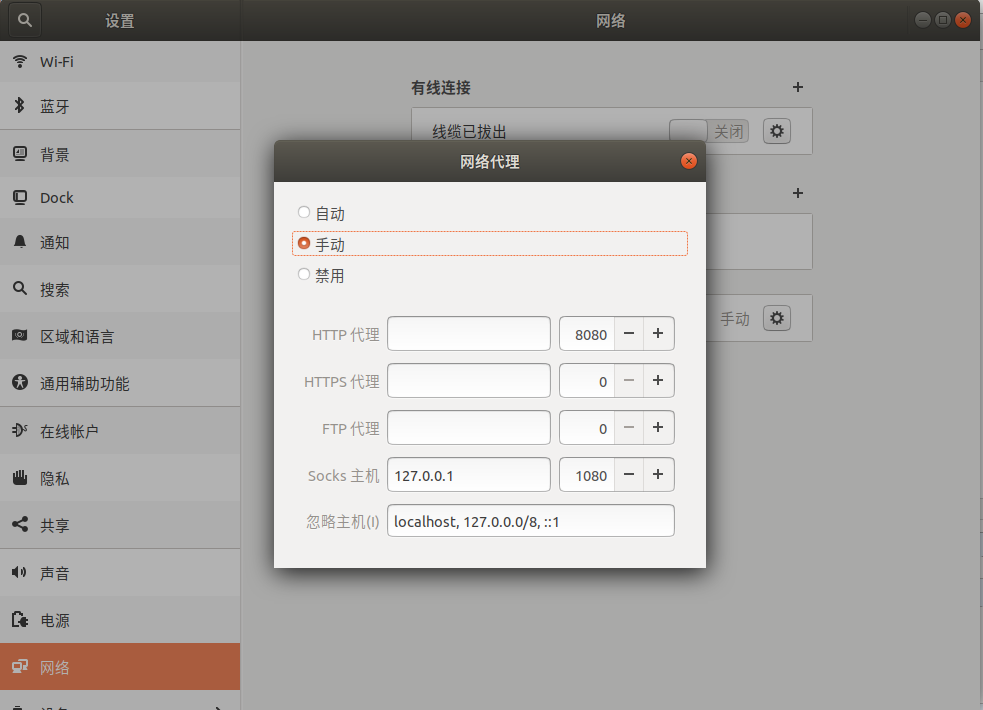
?
Chrome瀏覽器 添加SwitchyOmega插件(可以從chrome商店添加,也可自己下載),來管理代理
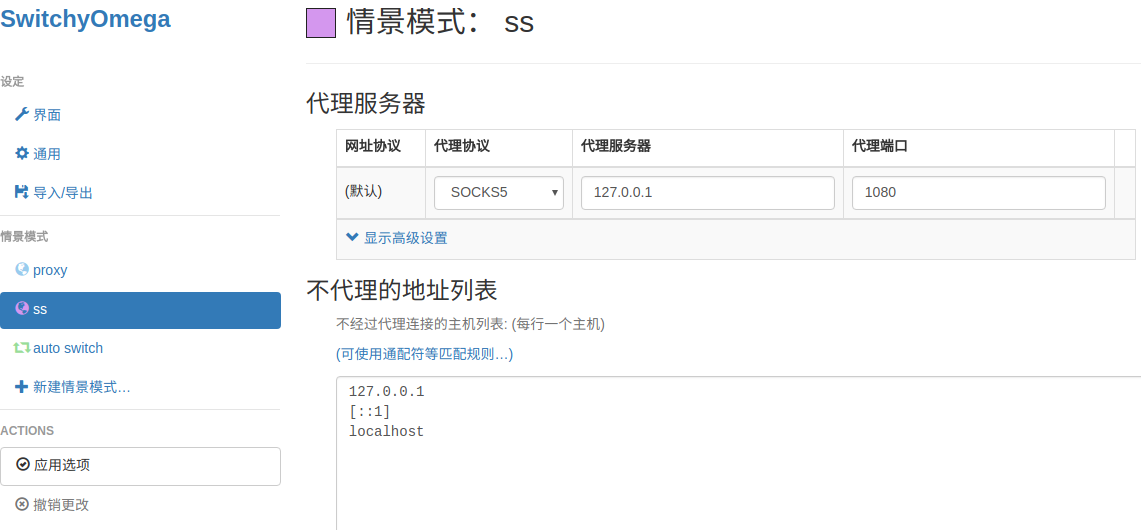
?
為了避免chrome同步問題,需要在auto switch中添加如下規則:
參考鏈接:http://www.cnblogs.com/tanrong/p/9885222.html
*.googleapis.com # 情景模式設為“shadowsocks代理模式”
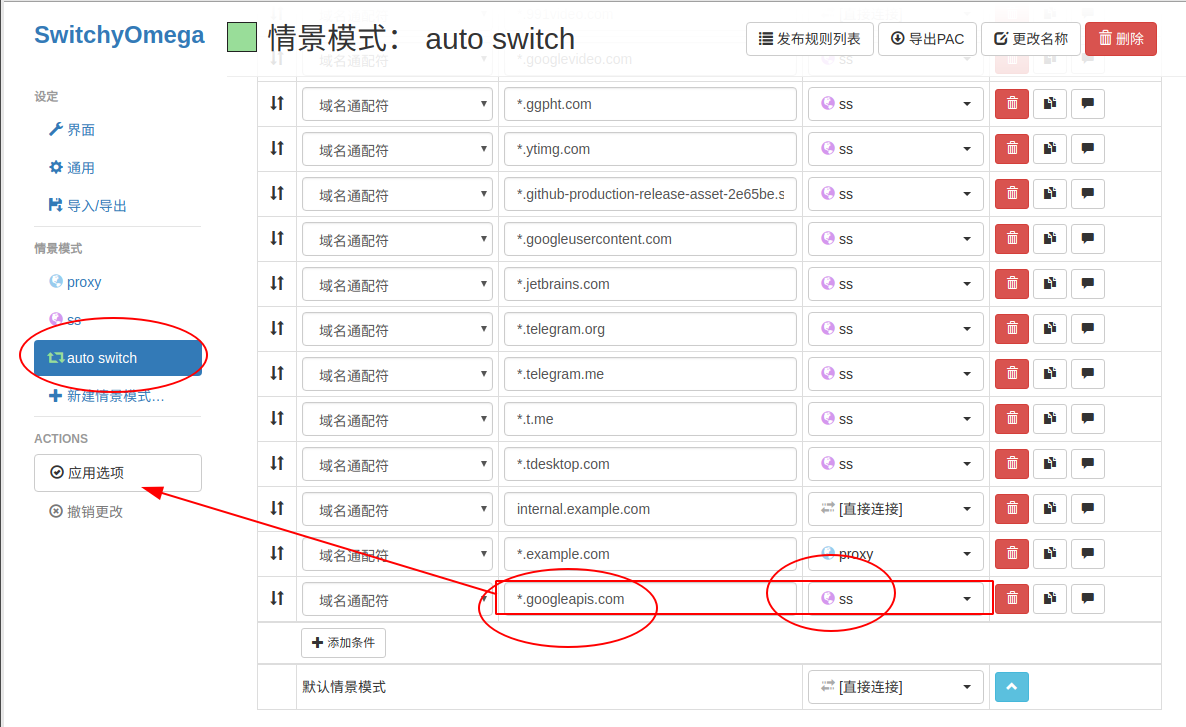
?
四、搜狗輸入法
官網下載:https://pinyin.sogou.com/linux/
下載deb安裝包直接安裝即可
?
五、QQ/TIM
參考鏈接: Ubuntu安裝TIM(QQ) 使用crossover方式
https://github.com/askme765cs/Wine-QQ-TIM 使用AppImage打開
?
六、flameshot 火焰截圖
sudo apt-get install flameshot
或者去github上下載deb?https://github.com/lupoDharkael/flameshot/releases
注意選擇系統版本:?
設置快捷鍵:
進入 設置>設備>鍵盤,拉到最下面,點擊加號
快捷鍵命令填寫:flameshot gui
問題:文本框不能調整文本大小
解決:選中文字,滾動鼠標滾輪
?
七、(一)Pycharm?
參考鏈接:https://blog.csdn.net/hhhuua/article/details/80429764
下載pycharm professional:http://www.jetbrains.com/pycharm/download/#section=linux
進入下載路徑,將你的pycharm安裝包解壓(解壓到你的安裝目錄吧)
tar -zxvf pycharm*.tar.gz -C ~
進入解壓目錄, 進入 bin/pycharm.sh
sh ./pycharm.sh
創建圖標:
? a、在桌面創建一個文件:pycharm.desktop(或者直接在 /usr/share/applications 中創建)
? b、編輯這個文件,添加以下內容(Exec是sh文件位置(以自己實際文件為主),icon是圖標文件位置,修改兩處):
[Desktop Entry] Version=1.0 Type=Application Name=Pycharm Icon=/home/rongt/Software/pycharm-2018.3.2/bin/pycharm.png Exec=/home/rongt/Software/pycharm-2018.3.2/bin/pycharm.sh MimeType=application/x-py; Name[en_US]=pycharm
c、右擊這個文件,把允許作為程序運行給選擇上,雙擊這個桌面文件,這個文件就從文本圖標,變成了程序圖標。
d、打開終端,cd到桌面,然后把這個文件復制到系統APP目錄里面,這樣在系統程序里面就可以找到了
如果是在?/usr/share/applications 中創建的,就不需要這一步了
sudo cp pycharm.desktop /usr/share/applications/
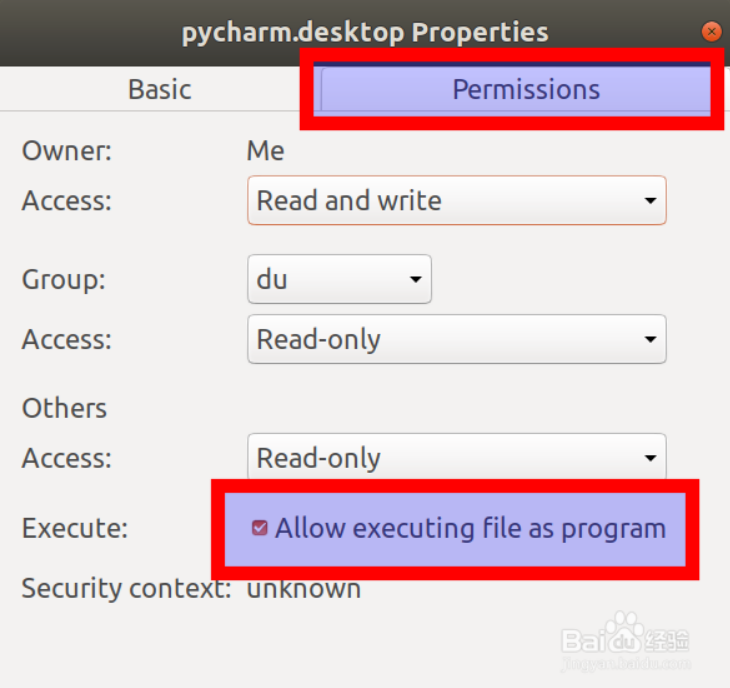
Pycharm 破解激活:
參考鏈接:https://www.cnblogs.com/tanrong/p/7309343.html
?
Pycharm更改項目默認路徑:

?
?七、(二)IntelliJ IDEA
下載鏈接:https://www.jetbrains.com/idea/download/#section=linux?
選擇Ultimate版本的tar.gz包下載,如果已經配置好jdk環境的話,選擇?Linux,without jdk?版本下載:
和Pycharm的安裝類似:
解壓、進入解壓目錄, 運行 bin/idea.sh 即可
?
IntelliJ IDEA?破解激活:
參考鏈接:https://www.cnblogs.com/tanrong/p/7309343.html
?
八、Anaconda
Linux下載安裝:
參考鏈接:?Anaconda介紹、安裝及使用教程
下載鏈接:https://www.anaconda.com/download/#linux? ?下載64位
只放重要命令,如果需要詳細解釋,就看第一個參考鏈接
如果需要自定義安裝路徑,請看下面
bash /home/rongt/Software/Anaconda3-2018.12-Linux-x86_64.sh
安裝完成之后這個安裝包就可以刪了
一路回車,注意輸入yes,? ? ?ctrl+c取消
/home/<user>/.bashrc文件中嗎?”),建議輸入“yes”。source ~/.bashrc也可完成啟動。驗證安裝結果。可選用以下任意一種方法:
-
在終端中輸入命令
condal list,如果Anaconda被成功安裝,則會顯示已經安裝的包名和版本號。 -
在終端中輸入
python。這條命令將會啟動Python交互界面,如果Anaconda被成功安裝并且可以運行,則將會在Python版本號的右邊顯示“Anaconda custom (64-bit)”。退出Python交互界面則輸入exit()或quit()即可。 -
在終端中輸入
anaconda-navigator。如果Anaconda被成功安裝,則Anaconda Navigator將會被啟動。
Ubuntu在自己的路徑安裝Anaconda
參考鏈接:https://blog.csdn.net/u014618300/article/details/78783957
Ubuntu下,平時我們下載Anaconda可能是直接下載然后安裝,一路回車,最后默認在usr/local下,但是如果團隊服務器,需要自己用的時候,需要將Anaconda安裝在自己的位置下面。
bash Anacondaxxxxx.bash -p PATH -u
其中PATH是自己的安裝路徑,這樣就可以更改Anaconda默認安裝路徑了
在pycharm配置anaconda環境
參考鏈接:https://blog.csdn.net/weixin_39223665/article/details/80706154
操作步驟:打開Pycharm:Files→settings→Project Interpreter→點擊齒輪選擇Add local里面→選中existing?environment并在interpreter中添加Anaconda 的python.exe(在你anaconda安裝到哪里打開哪里就OK了)。??
點OK后,再點Applay就可以調用Anaconda中的庫了。
九、Codeblocks
參考鏈接:
Ubuntu下codeblocks安裝配置方法及opencv配置方法??https://blog.csdn.net/lhanchao/article/details/53440160?
http://www.cnblogs.com/GHzz/p/9553520.html
官網推薦的方法https://launchpad.net/~damien-moore/+archive/ubuntu/codeblocks-stable進行安裝,在ubuntu終端下輸入如下命令:
(第三條和第四條我沒試)
# 添加源 sudo add-apt-repository ppa:damien-moore/codeblocks-stable sudo apt-get update# 安裝簡版 sudo apt-get install codeblocks# 把編譯環境,C庫、C++庫和Boost庫裝好 sudo apt install build-essential# 安裝 CodeBlocks 的調試組件 Valgrind 用來探測內存泄露的 sudo apt install valgrind # 安裝常用的插件 sudo apt-get install codeblocks codeblocks-contrib
?
十、Git
sudo apt install git
?Pycharm 配置git:Git 的使用
?
十一 Ubuntu 換源
Ubuntu鏡像清華源:https://mirror.tuna.tsinghua.edu.cn/help/ubuntu/
Ubuntu鏡像清華源:https://opsx.alibaba.com/mirror?lang=zh-CN
?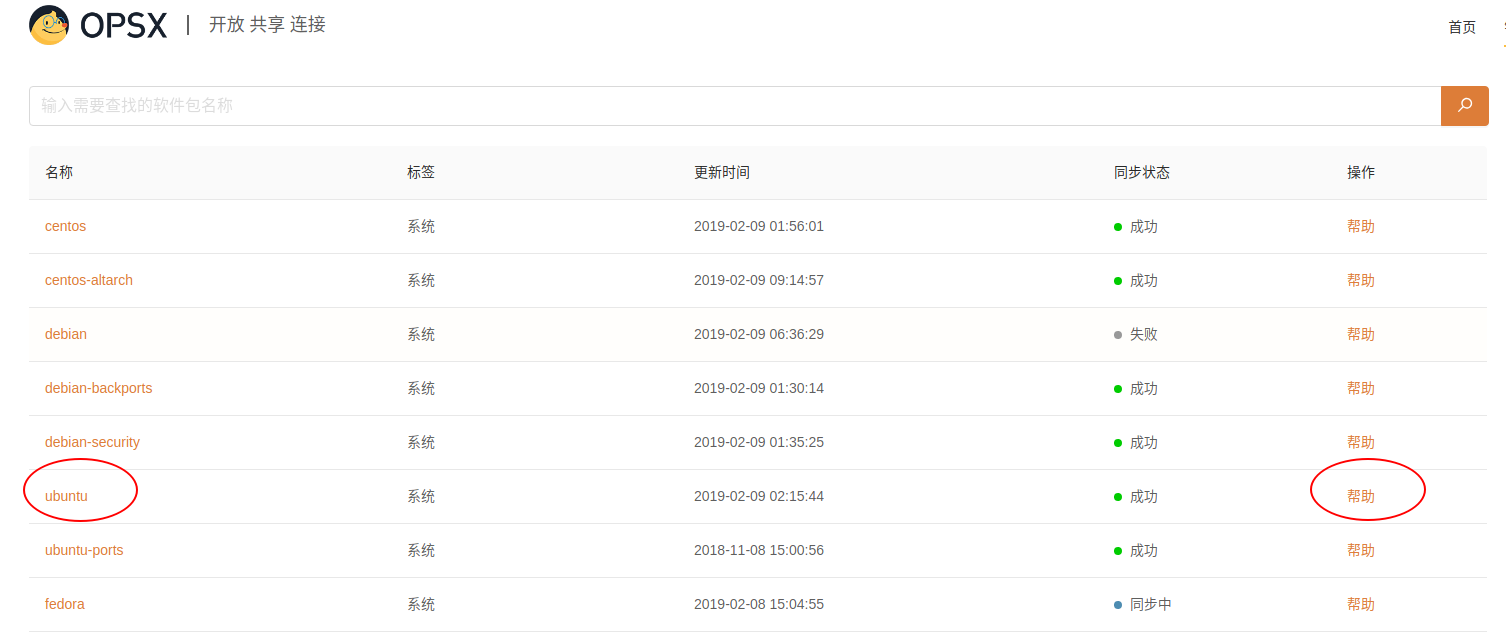
?
1. 備份源列表
cd /etc/aptsudo cp sources.list sources.list.bak 2. 更換源
sudo gedit sources.list # sources.list 所有內容刪除,放進去任何一種源(比如清華源,阿里源)
3. 更新
sudo apt-get update
?
問題:執行sudo apt-get update 后出現? ? W: 倉庫 “http://ppa.launchpad.net/tualatrix/ppa/ubuntu xenial Release” 沒有 Release 文件。

解決:https://blog.csdn.net/qq_41980584/article/details/84234658
雙擊etc/apt/sources.list,在彈出的?目錄中刪除對應的ppa
?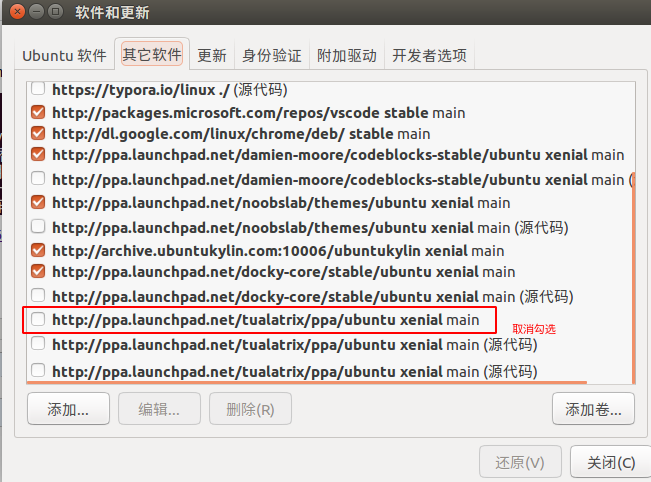
?
?
十二 安裝vim以及配置
參考鏈接:
ubuntu16.04下vim的安裝與配置
vim常用命令總結
一、安裝vim
$ sudo apt-get install vim
安裝后的vim需要進行一些配置,不然使用起來會有些不方便,比如不會自動縮進。
二、配置vim
$ vim /etc/vim/vimrc
修改vim配置文件??(修改該文件對所有用戶都生效),在該文件最后添加如下代碼:
1 set ai " 自動縮進,新行與前面的行保持—致的自動空格 2 set aw " 自動寫,轉入shell或使用:n編輯其他文件時,當前的緩沖區被寫入 3 set flash " 在出錯處閃爍但不嗚叫(缺省) 4 set ic " 在查詢及模式匹配時忽賂大小寫 5 set nu 6 set number " 屏幕左邊顯示行號 7 "set showmatch " 顯示括號配對,當鍵入“]”“)”時,高亮度顯示匹配的括號 8 set showmode " 處于文本輸入方式時加亮按鈕條中的模式指示器 9 set showcmd " 在狀態欄顯示目前所執行的指令,未完成的指令片段亦會顯示出來 10 set warn/nowarn " 對文本進行了新的修改后,離開shell時系統給出顯示(缺省) 11 set ws/nows " 在搜索時如到達文件尾則繞回文件頭繼續搜索 12 set wrap/nowrap " 長行顯示自動折行 13 "colorscheme evening " 設定背景為夜間模式 14 filetype plugin on " 自動識別文件類型,自動匹配對應的, “文件類型Plugin.vim”文件,使用縮進定義文件 15 set autoindent " 設置自動縮進:即每行的縮進值與上一行相等;使用 noautoindent 取消設置 16 set cindent " 以C/C++的模式縮進 17 set noignorecase " 默認區分大小寫 18 set ruler " 打開狀態欄標尺 19 set scrolloff=5 " 設定光標離窗口上下邊界 5 行時窗口自動滾動 20 set shiftwidth=4 " 設定 << 和 >> 命令移動時的寬度為 4 21 set softtabstop=4 " 使得按退格鍵時可以一次刪掉 4 個空格,不足 4 個時刪掉所有剩下的空格) 22 set tabstop=4 " 設定 tab 長度為 4 23 set wrap " 自動換行顯示 24 syntax enable 25 syntax on " 自動語法高亮
注意第10、11、12行只能選一個值,不然會報錯。如果有些功能自己不需要可以在行前使用符號"注釋該行。如果使用!wq不能保存,則使用w ! sudo tee %保存
上面的方法是對vim的一些基本配置,更高級的配置可以通過vim插件實現。
?
?
十三 Smplayer
https://www.linuxidc.com/Linux/2016-05/131375.htm
https://blog.csdn.net/doublezsx/article/details/79663019
$ sudo add-apt-repository ppa:rvm/smplayer $ sudo apt-get update $ sudo apt-get install smplayer smtube smplayer-themes smplayer-skins
?
十四 堅果云
官網下載:https://www.jianguoyun.com/s/downloads/linux?
下載 nautilus_nutstore_amd64.deb 雙擊安裝即可
?
十五?Visual Studio Code
https://code.visualstudio.com/Download
十六 Telegram
下載運行:https://desktop.telegram.org/
?







有偏見)











